Acquisire documenti in modalità sd, Fase 1: acquisizione dei documenti, Fase 2: collegamento dello scanner al computer – I.R.I.S. IRIScan Pro 3 Wi-Fi Quick Start User Manual
Page 74: Fase 3: caricare le scansioni su readiris, O cardiris
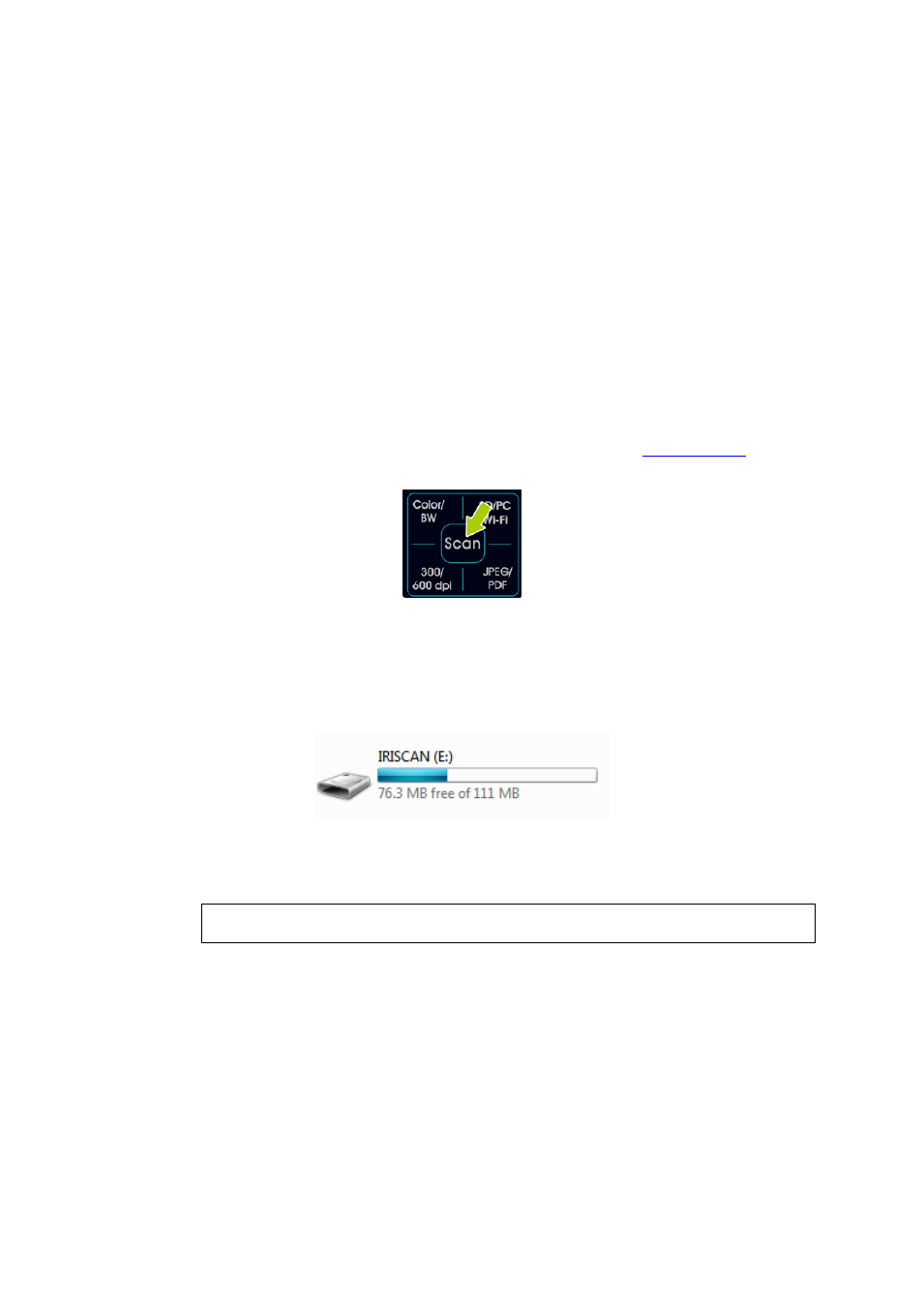
Quick User Guide - Italiano
11
6. Acquisire documenti in modalità SD
Fase 1: Acquisizione dei documenti
Quando si acquisiscono documenti in modalità SD, si possono scansionare senza
collegarsi al computer. Le scansioni vengono archiviate nella memoria interna o nella
scheda SD, dalle quali possono poi essere trasferite al computer o aperte in Readiris
TM
e
Cardiris
TM
.
1. Accendere lo scanner.
Il LED Scan si accende e vengono visualizzate sullo schermo le impostazioni
predefinite.
2. L'impostazione predefinita dello scanner è SD Mode .
Nota: nel caso in cui venga visualizzata sullo schermo l'icona PC, cliccare una
volta sul pulsanteSD/PC Wifi.
3. Selezionare le impostazioni di acquisizione richieste (Vedere
4. Inserire uno o più documenti e premere Scan per avviare l'acquisizione.
Fase 2: Collegamento dello scanner al computer
1. Collegare lo scanner al computer mediante il cavo USB.
2. Lo scanner viene riconosciuto come disco rimovibile.
Suggerimento: verificare che lo scanner sia acceso.
3. È ora possibile aprire il disco e copiare le scansioni sul computer.
Suggerimenti: è possibile caricare le scansioni direttamente su Readiris
TM
e
Cardiris
TM
e convertirle in formato testo editabile e file di output compressi.
IMPORTANTE: quando si scollega lo scanner, usare sempre l'opzione di
rimozione sicura, come con un normale disco rimovibile.
Fase 3: Caricare le scansioni su Readiris
TM
o Cardiris
TM
1. Collegare lo scanner al computer mediante il cavo USB.
2. Avviare Readiris
TM
o Cardiris
TM
.
Al primo avvio di Readiris
TM
, verrà richiesto di procedere all'attivazione. Fare
clic su Cancelar. Per informazioni su come procedere, consultare la Guida
rapida per l'uso sul DVD-ROM.
3. Il software chiederà in automatico di caricare le scansioni dal disco interno o dalla
scheda di memoria.
